Fjern Bbii-virus (virus) - Dekrypteringssteg inkludert
Bbii fjerningsguide for virus
Hva er Bbii ransomware?
Bbii er en trussel knyttet til filkryptering og pengekrav
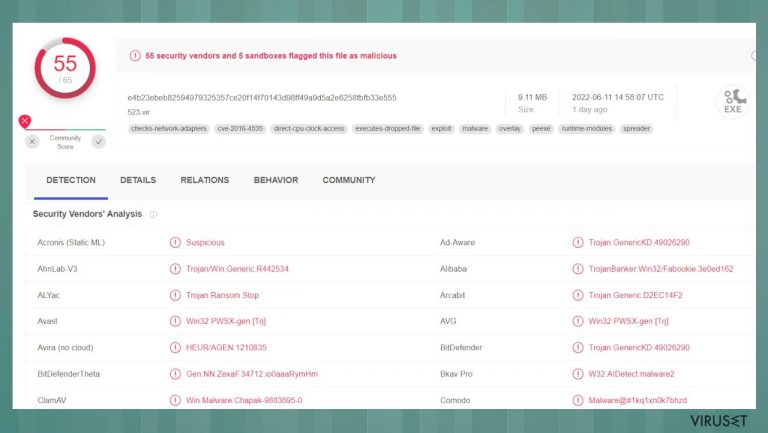
Ransomware-viruset Bbii er en trussel som låser filer på datamaskinen. Infiltreringen kan være rask og foregå i det skjulte. Når du først blir angrepet av denne malware-trusselen vil derfor alle ofte brukte og private data bli utilgjengelig frem til du betaler løsesummen. Men, du bør aldri gi etter for utpressere som ber om at du overfører penger.
De nyeste Ransomware-angrepene har blitt rettet mot folk over hele verden. Utviklerne implementerer ofte forbedringer, og akkurat denne strengen, kalt Bbii, er laget av kriminelle som er ute etter å tjene penger fra ofrene sine. Filkrypteringen i denne versjonen av Djvu ransomware er rask.
Filer som blir kryptert kan ikke åpnes lenger, på grunn av at koden er endret. Denne prosessen gjør det umulig å håndtere denne malware-trusselen uten de riktige verktøyene. Løsepengemeldingen finner du normalt der du forventer den: på skrivebordet og i mapper. Filen _readme.txt sier at offeret må betale for å få tilgang til filene sine. Men, dette er ikke et løfte, og du bør ikke stole på disse menneskene.
Detaljer om ransomware-trusselen
Filviruset Bbii kan bli injisert på datamaskinen din når du laster ned NBA-spill eller programlisenser for Adobe-programmer. Sørg for å se etter infeksjoner i e-poster som kommer direkte fra ukjente avsendere, og sjekk også vedlegg som dokumenter og PDF-filer før du åpner dem. Disse truslene blir distribuert ved bruk av ondsinnede filer i piratpakker og e-postvedlegg.
Folk er ofte ute etter en enkel måte for å få tak i populære spill eller tilgang til dyre programvareverktøy uten å måtte betale. Ved å hoppe over trinn under installasjonsprosessen kan du ende opp med å installere malware på datamaskinen din. Filviruset Bbii kan bli installert uten behov for tillatelser.
| Navn | Bbii ransomware |
|---|---|
| Type | Fillåser, kryptovirus |
| Filendelse | .bbii |
| Familie | STOP virus/Djvu ransomware |
| Løsepengemelding | _readme.txt |
| Løsepengesum | $490/$980 |
| Distribusjon | Filer med viruset kan inngå i piratpakker eller i e-postvedlegg som Word- eller PDF-dokumenter |
| Fjerning | Trusler fjernes ved bruk av antimalware-verktøy |
| Reparasjon | Reparer problemer forårsaket av skadede systemfiler med FortectIntego |
Filviruset Bbii benytter kryptering for å endre den opprinnelige koden i utvalgte filer, og krever deretter løsepenger. Utviklerne foretrekker gjerne bitcoin, og løsepengemeldingen angir en lommebokadresse og instruksjoner for å sende det påkrevde beløpet.
Disse truslene kan skade datamaskinen, og det anbefales ikke å betale de som står bak BBii-viruset. Ulike eksperter anbefaler at du tar avstand fra kryptoutpressere og trusler som disse. Du klarer ikke å gjenopprette filene selv, men du kan starte med å eliminere infeksjonen. Bruk deretter egnede verktøy til gjenopprettingen, se tips nedenfor.
Fjerne infeksjonen
Ransomware-viruset Bbii kan skade datamaskinen i en slik grad at Windows må installeres på nytt, og du kan måtte utføre andre prosesser for å gjenopprette ytelsen. Jo raskere du fjerner denne infeksjonen, jo bedre er det, da du kan stanse viruset og unngå permanente skader.
Du bør fjerne trusselen med en gang den dukker opp på datamaskinen. Antivirusprogrammer som SpyHunter 5Combo Cleaner og Malwarebytes kan finne Bbii-viruset og andre ondsinnede filer og eliminere infeksjonen. På denne måten kan du være trygg på at filene ikke blir låst igjen. Hvis du gjenoppretter filene før fjerning risikerer du permanent skade. Fjern viruset før du gjør noe annet.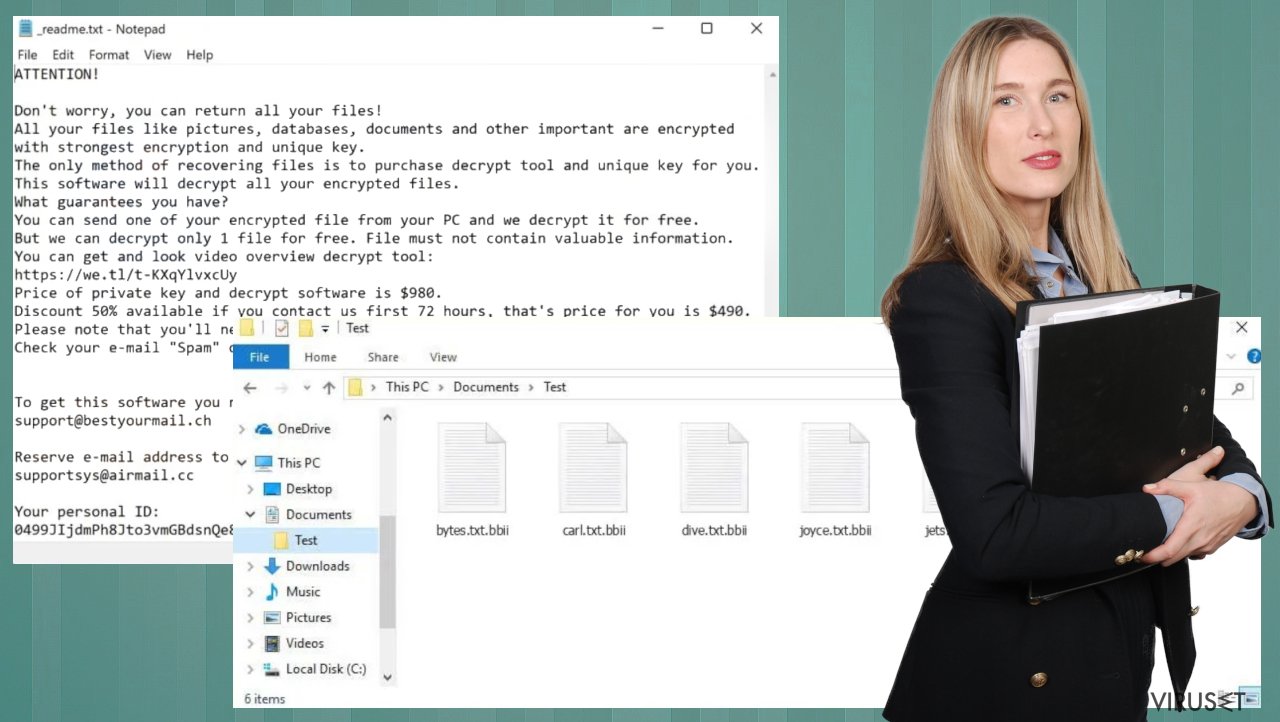
Reparering av skadet systemdata
Ransomware-trusselen Bbii kan utløse andre problemer på datamaskinen. Ikke ta snarveier; fjern infeksjonen og rester, og reparerer eventuelle data på systemet. Ikke la deg påvirke av løsepengemeldingen, og prøv å handle så raskt som mulig.
Dekrypteringsalternativer for versjoner som bruker offline ID
Ransomware-viruset Bbii benytter kryptering, og du trenger dekrypteringsverktøy for å gjenopprette dataene. Ingen offisielle verktøy kan hjelpe, men det kan finnes noen alternativer. Bruk av online ID betyr at hver enhet som angripes får en ny nøkkel.
Offline nøkler brukes svært sjelden. Men, med en offline ID kan filene dine bli gjenopprettet. Filviruset Bbii kan dekrypteres hvis du får tak i versjonen basert på offline ID-er, da tidligere kjente verktøy vil fungere.
Bbii er en skadelig ransomware-trussel. Ikke ta snarveier, og sørg for å fjerne infeksjonen før du prøver å gjenopprette filer som er angrepet. Bruk antimalware-verktøy som SpyHunter 5Combo Cleaner eller Malwarebytes for å fjerne viruset som kontrollerer disse ondsinnede prosessene.
Dette er den eneste gode måten å håndtere infeksjonen på. Fjern Bbii-infeksjonen og eventuelle virusrester eller -skade.FortectIntego kan hjelpe deg med å reparere skade på systemmapper, registerfiler eller systemfiler.
Manuell Bbii fjerningsguide for virus
Ransomware: gjenopprett filene dine med et gjenopprettingsprogram
Siden mange brukere ikke sørger for sikkerhetskopiering av data før de blir angrepet av ransomware, mister de ofte tilgang til filene sine for godt. Det er svært risikabelt å betale nettkriminelle, ettersom de ikke nødvendigvis holder det de lover og kanskje aldri sender det nødvendige dekrypteringsverktøyet.
Dette høres kanskje forferdelig ut, men ikke all data er tapt. Gjenopprettingsprogrammer kan klare å hjelpe deg i noen situasjoner (det avhenger i stor grad av krypteringsalgoritmen som er brukt, hvorvidt ransomware-trusselen klarte å fullføre de programmerte oppgavene osv.). Siden det finnes tusenvis av ulike ransomware-stammer, er det umulig å si på forhånd hvorvidt et tredjepartsprogram kommer til å fungere for deg.
Derfor foreslår vi at du prøver, uavhengig av hvilken ransomware som har angrepet datamaskinen din. Før du starter, er det viktig å tenke på følgende:
- Siden de krypterte filene på datamaskinen din kan bli permanent skadet av sikkerhets- eller gjenopprettingsprogrammer, bør du først opprette sikkerhetskopier. Bruk en USB-pinne eller en annen lagringsenhet.
- Ikke prøv å gjenopprette filene dine med denne metoden før etter at du har skannet systemet med et antimalware-program.
Installer datagjenopprettingsprogram
- Last ned Data Recovery Pro.
- Dobbeltklikk for å kjøre installasjonsveilederen.

- Følg instruksjonene på skjermen for å installere programmet.
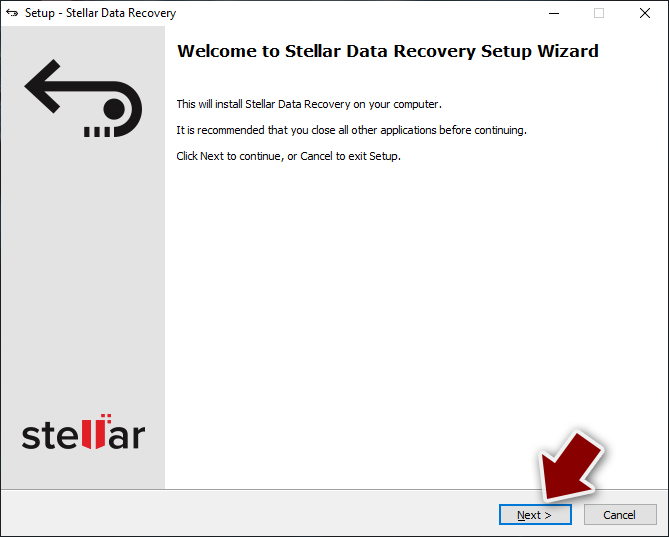
- Etter at du har klikket på Finish, kan du bruke appen.
- Velg Everything, eller angi enkeltmapper du ønsker å gjenopprette filer fra.
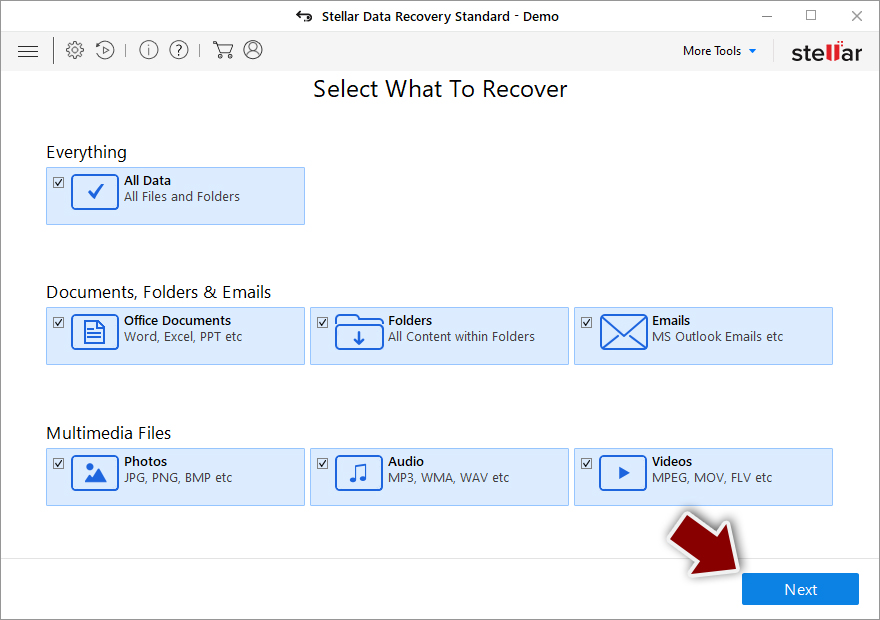
- Klikk på Next.
- Nederst i vinduet velger du Deep scan, før du angir hvilke disker som skal skannes.
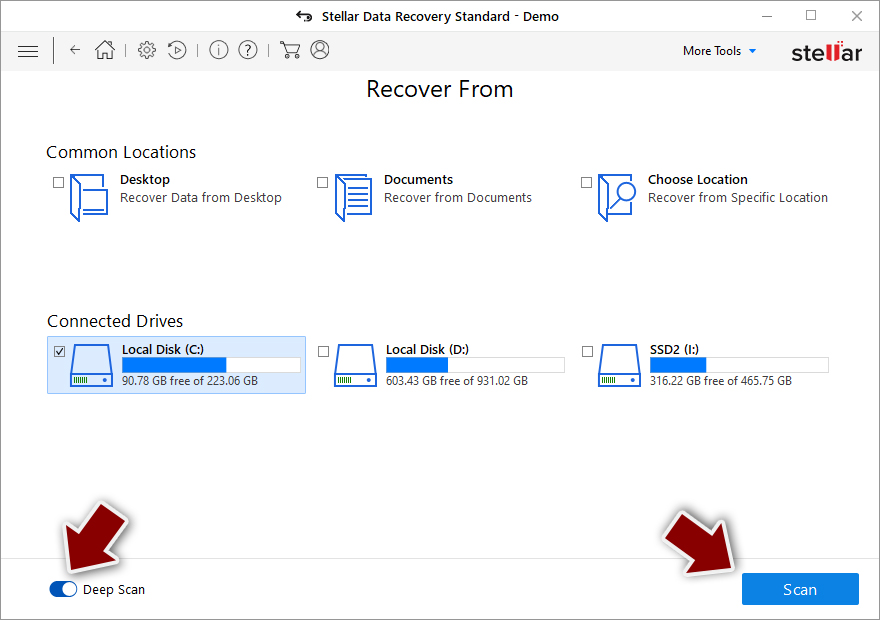
- Klikk på Scan og vent til skanneprosessen er fullført.
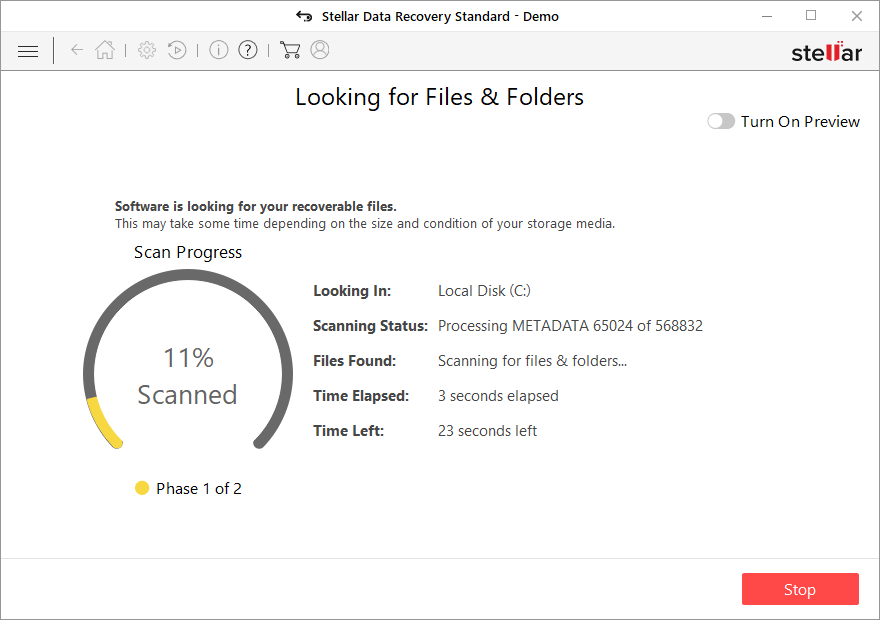
- Du kan nå velge hvilke mapper/filer du vil gjenopprette – husk at du også har muligheten til å søke etter filnavn!
- Klikk på Recover for å gjenopprette filene dine.
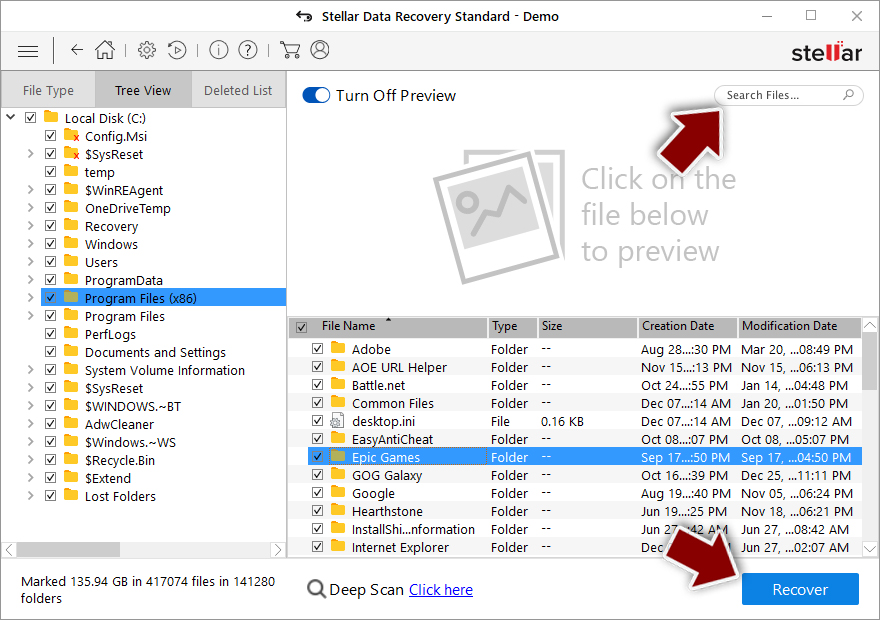
Ransomware: manuell fjerning av ransomware i sikkerhetsmodus
Viktig! →
Manuell fjerning kan være for komplisert for vanlige databrukere. Det krever avansert IT-kunnskap å utføre det riktig (hvis viktige systemfiler blir fjernet eller skadet, kan det føre til uopprettelig skade på Windows-systemet). I tillegg kan det ta flere timer å utføre. Derfor anbefaler vi på det sterkeste at du bruker den automatiske metoden som beskrevet ovenfor.
Steg 1. Åpne sikkerhetsmodus med nettverkstilkobling
Manuell fjerning av malware bør utføres i sikkerhetsmodus.
Windows 7/Vista/XP
- Klikk på Start > På/Av > Start på nytt > OK.
- Når datamaskinen din starter opp, trykker du på F8-knappen (hvis dette ikke fungerer, prøv F2, F12, Del – det avhenger av hovedkortet ditt) flere ganger helt til du ser vinduet for avansert oppstart.
- Velg Sikkerhetsmodus med nettverkstilkobling fra listen.

Windows 10 / Windows 8
- Høyreklikk Start-knappen og velg Innstillinger.

- Bla nedover og velg Oppdatering og sikkerhet.

- I menyen til venstre velger du Gjenoppretting.
- Bla nedover til Avansert oppstart.
- Klikk på Start på nytt nå.

- Velg Feilsøking.

- Gå til Avanserte alternativer.

- Velg Oppstartsinnstillinger.

- Klikk på Start på nytt.
- Trykk 5 eller klikk på 5) Aktiver sikkerhetsmodus med nettverkstilkobling.

Steg 2. Slå av mistenkelige prosesser
Windows' oppgavebehandler er et nyttig verktøy som viser alle prosesser som kjører i bakgrunnen. Hvis det dukker opp malware-prosesser her, må de avsluttes:
- Trykk på Ctrl + Shift + Esc på tastaturet for å åpne oppgavebehandleren.
- Klikk på Detaljer.

- Bla nedover til Bakgrunnsprosesser og se etter mistenkelige oppføringer.
- Høyreklikk og velg Åpne filplassering.

- Gå tilbake til prosessen, høyreklikk og velg Avslutt oppgave.

- Slett innholdet i den ondsinnede mappen.
Steg 3. Sjekk oppstartsprogrammer
- Trykk Ctrl + Shift + Esc på tastaturet for å åpne Windows oppgavebehandler.
- Gå til fanen Oppstart.
- Høyreklikk det mistenkelige programmet og klikk på Deaktiver.

Steg 4. Slett virusfiler
Malware-relaterte filer kan dukke opp på flere ulike steder på datamaskinen din. Her er instruksjoner som kan hjelpe deg med å finne dem:
- Skriv Diskopprydding i Windows' søkefelt og trykk på Enter.

- Velg stasjonen du ønsker å rense (C: er som regel hovedstasjonen, og det er sannsynligvis her du finner ondsinnede filer).
- Bla gjennom Filer som skal slettes-listen og velg følgende:
Midlertidige Internett-filer
Nedlastinger
Papirkurv
Midlertidige filer - Velg Rydd opp i systemfiler.

- Du kan også se etter andre ondsinnede filer som skjuler seg i følgende mapper (angi disse oppføringene i Windows-søkefeltet og trykk på Enter):
%AppData%
%LocalAppData%
%ProgramData%
%WinDir%
Etter at du er ferdig, starter du PC-en på nytt i normalmodus.
Til slutt bør du alltid tenke på beskyttelse mot crypto-ransomware. For å beskytte datamaskinen din mot Bbii og annet ransomware bør du benytte en vel ansett anti-spionvare, som FortectIntego, SpyHunter 5Combo Cleaner eller Malwarebytes.
Anbefalt for deg
Ikke la myndighetene spionere på deg
Myndighetene har en tendens til å spore brukerdata og spionere på innbyggerne sine, og dette er noe du bør ha i bakhodet. Vi anbefaler dessuten at du leser mer om tvilsom praksis for datainnhenting. Sørg for anonymitet på nettet, og unngå sporing eller spionering.
Du kan velge en helt annen lokasjon når du er på nettet, og få tilgang til alt innhold uten å bli stanset av geografiske begrensninger. Du kan surfe helt trygt på nettet uten risiko for å bli hacket ved bruk av et Private Internet Access VPN.
Kontroller informasjonen som er tilgjengelig for myndigheter og andre parter, og surf på nettet uten å bli spionert på. Selv om du ikke er involvert i ulovlige aktiviteter eller stoler på tjenestene og plattformene du bruker, bør du være forsiktig og ta forholdsregler ved å bruke en VPN-tjeneste.
Sikkerhetskopier filer til senere, i tilfelle malware-angrep
Programvareproblemer skapt av malware eller direkte datatap på grunn av kryptering kan føre til problemer eller permanent skade på enheten din. Når du har oppdaterte sikkerhetskopier, kan du enkelt gjenopprette filene dine etter slike hendelser. Det er nødvendig å oppdatere sikkerhetskopiene dine etter eventuelle endringer på enheten. På denne måten kan du starte på nytt fra der du var da du mistet data på grunn av malware-angrep, problemer med enheten eller annet.
Når du har tidligere versjoner av alle viktige dokumenter eller prosjekter, kan du unngå mye frustrasjon og store problemer. Sikkerhetskopier er praktisk når malware dukker opp ut av det blå. Bruk Data Recovery Pro for å gjenopprette systemet ditt.
